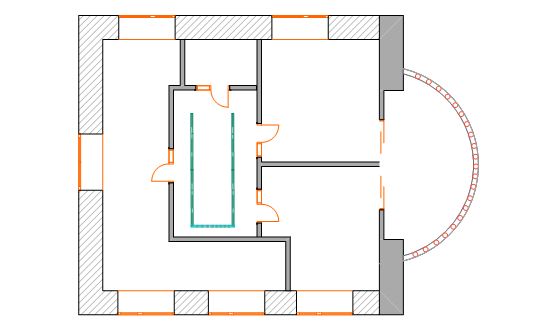- •Посмотрим, что получилось в 3d. Для этого нажмем f3. Чтобы посмотреть наше творение со всех сторон, надо нажать правой кнопкой мыши и выбрать орбита.
- •Теперь возвращаемся обратно в окно плана этажа. Теперь усложним задачу. Например, закруглим одну стену. Для этого сначала отредактируем наш квадратик.
- •2. Вставка окон и дверей
- •3. Построение второго этажа
- •4. Построение крыши
- •5. Построение крыльца
3. Построение второго этажа
На этом этапе мы рассмотрим как делается второй этаж. Так же как и цоколь. Но для начала положим междуэтажное перекрытие.
В ОКНЕ ПЛАНА ЭТАЖА (на 1 этаже, а не в цокольном) щелкаем дважды по значку на панеле инструментов ПЕРЕКРЫТИЕ. Открылось ОКНО ПАРАМЕТРОВ ПЕРЕКРЫТИЯ ПО УМОЛЧАНИЮ. Там где ФОРМА И РАСПОЛОЖЕНИЕ видим, что самая первая строка (высота перекрытия) нам недоступна. Чтобы ее сделать доступной там где ПРЕДСТАВЛЕНИЕ НА ПЛАНЕ И В РАЗРЕЗЕ находим КОНСТРУКЦИЯ, нажимаем на ШТРИХОВКА СЕЧЕНИЯ один раз (при этом строка становится синей и появляется в конце строки стрелочка), нажимаем на стрелочку и выбираем любую штриховку (я выбрала самую первую-100%). Теперь смотрим повыше - нам открылась строка с высотой. Ставим в ней 120. Относительный текущий этаж ставим 2700 (т.к. высота нашего этажа 2700), относительный проектный нуль 2700 (высота нашего этажа). Выбираем другую краску (у меня розовая) и нажимаем ОК.
Также, как и со стенами, у перекрытий можно менять геометрические варианты (на том же месте) на верхней панели. Выбираем по середине - прямоугольник. Ставим крестик в любой крайний внешний угол внешних стен (появляется галочка) и нажимаем один раз левой кнопкой мыши. Нажимаем левой мышкой по диагонали в противоположный угол. Вот так получилось в плане.
 А
так в 3D
А
так в 3D
 Теперь
надо на полукруг также положить
перекрытие. Переходим в ОКНО ПЛАНА ЭТАЖА
и с помощью указателя выделяем на плане
получившееся перекрытие, загорелось
зеленым. Видите четыре жирных точки по
краям перекрытия? Нажимаем в одну из
них, открылось окошечко "под руку",
в этом окошечке есть значок ДОБАВЛЕНИЕ
К МНОГОУГОЛЬНИКУ, нажимаем на него левой
кнопкой мыши. Меняем геометрический
вариант - делаем многоугольник. Теперь
обводим полукруг, и он автоматически
приплюсовывается к нашему перекрытию.
Теперь
надо на полукруг также положить
перекрытие. Переходим в ОКНО ПЛАНА ЭТАЖА
и с помощью указателя выделяем на плане
получившееся перекрытие, загорелось
зеленым. Видите четыре жирных точки по
краям перекрытия? Нажимаем в одну из
них, открылось окошечко "под руку",
в этом окошечке есть значок ДОБАВЛЕНИЕ
К МНОГОУГОЛЬНИКУ, нажимаем на него левой
кнопкой мыши. Меняем геометрический
вариант - делаем многоугольник. Теперь
обводим полукруг, и он автоматически
приплюсовывается к нашему перекрытию.
 Теперь
приступим непосредственно к проектированию
второго этажа. В ОКНЕ ПЛАНА ЭТАЖА идем
в КОНСТРУИРОВАНИЕ -УСТАНОВКА ЭТАЖЕЙ.
На первом этаже высота должна быть 2700.
Нажимаем на 2 этаж, делаем высоту 5400
(2700+2700), уровень конечно же ставим 2700,
нажимаем ОК. Тут пусто. Возвращаемся на
1 этаж (КОНСТРУИРОВАНИЕ-УСТАНОВКА
ЭТАЖЕЙ), все выделяем, копируем и идем
на 2 этаж. Затем, РЕДАКТОР-ВСТАВИТЬ.
Теперь удаляем все внутренности,
оставляем только внешние стены и окна.
Смотрим в 3D
Теперь
приступим непосредственно к проектированию
второго этажа. В ОКНЕ ПЛАНА ЭТАЖА идем
в КОНСТРУИРОВАНИЕ -УСТАНОВКА ЭТАЖЕЙ.
На первом этаже высота должна быть 2700.
Нажимаем на 2 этаж, делаем высоту 5400
(2700+2700), уровень конечно же ставим 2700,
нажимаем ОК. Тут пусто. Возвращаемся на
1 этаж (КОНСТРУИРОВАНИЕ-УСТАНОВКА
ЭТАЖЕЙ), все выделяем, копируем и идем
на 2 этаж. Затем, РЕДАКТОР-ВСТАВИТЬ.
Теперь удаляем все внутренности,
оставляем только внешние стены и окна.
Смотрим в 3D
 Переходим
в ОКНО ПЛАНА ЭТАЖА. И точно так же как и
на первом этаже расставляем стены,
добавляем нужные окна и двери с проемами.
Только высоту стен ставим теперь 5400, а
отн. проектный нуль и текущий этаж 2700,
толщина стен 120, нажимаем ОК и проставляем
стены. Хотя нет! Сначала надо поставить
лестницу на первом этаже, ведущую на
второй. На панели инструментов нажимаем
значок ЛЕСТНИЦА, выбираем подходящую,
настраиваем параметры. И вот что получаем
Переходим
в ОКНО ПЛАНА ЭТАЖА. И точно так же как и
на первом этаже расставляем стены,
добавляем нужные окна и двери с проемами.
Только высоту стен ставим теперь 5400, а
отн. проектный нуль и текущий этаж 2700,
толщина стен 120, нажимаем ОК и проставляем
стены. Хотя нет! Сначала надо поставить
лестницу на первом этаже, ведущую на
второй. На панели инструментов нажимаем
значок ЛЕСТНИЦА, выбираем подходящую,
настраиваем параметры. И вот что получаем
 А
теперь вспомните, как мы приплюсовывали
перекрытие полукруга? Так же только
вычитать с помощью значка УДАЛЕНИЕ ИЗ
МНОГОУГОЛЬНИКА надо сделать проем для
поднятия с лестницы.
А
теперь вспомните, как мы приплюсовывали
перекрытие полукруга? Так же только
вычитать с помощью значка УДАЛЕНИЕ ИЗ
МНОГОУГОЛЬНИКА надо сделать проем для
поднятия с лестницы.
 Для
удобства скопируем с 1 этажа стены,
которые окружают лестницу и вставим на
2 этаж. Теперь на панели инструментов в
документировании нажимаем 1 раз левой
кнопкой мыши на значок ЛИНИЯ. И обводим
стены которые мы скопировали, и после
этого удаляем их. На плане второго этажа
Получилось вот что:
Для
удобства скопируем с 1 этажа стены,
которые окружают лестницу и вставим на
2 этаж. Теперь на панели инструментов в
документировании нажимаем 1 раз левой
кнопкой мыши на значок ЛИНИЯ. И обводим
стены которые мы скопировали, и после
этого удаляем их. На плане второго этажа
Получилось вот что:
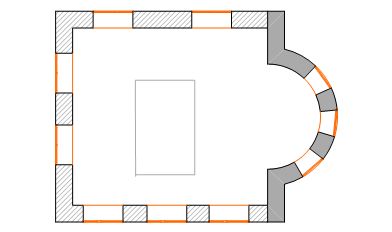 Этот
прямоугольник является вспомогательным,
он поможет нам поставить перила. Нажимаем
двойным щелчком мыши на ОБЪЕКТ. В
открывшемся окне ПАРАМЕТРЫ ОБЪЕКТА ПО
УМОЛЧАНИЮ в библиотеке по папкам находим
папку ИЗГОРОДИ И ОГРАЖДЕНИЯ, выбираем
понравившееся. И расставляем по периметру.
Чтобы это сделать быстрее надо использовать
РЕДАКТОР-ИЗМЕНИТЬ РАСПОЛОЖЕНИЕ. К
примеру, если мы хотим переместить
копию, то просто выделяем нужный объект,
идем в РЕДАКТОР, ИЗМЕНИТЬ РАСПОЛОЖЕНИЕ,
ПЕРЕМЕСТИТЬ КОПИЮ, наводим курсор мышки
в удобную точку объекта и перемещаем
копию. Также для удобства все эти действия
можно выполнять прямо в 3D.
Этот
прямоугольник является вспомогательным,
он поможет нам поставить перила. Нажимаем
двойным щелчком мыши на ОБЪЕКТ. В
открывшемся окне ПАРАМЕТРЫ ОБЪЕКТА ПО
УМОЛЧАНИЮ в библиотеке по папкам находим
папку ИЗГОРОДИ И ОГРАЖДЕНИЯ, выбираем
понравившееся. И расставляем по периметру.
Чтобы это сделать быстрее надо использовать
РЕДАКТОР-ИЗМЕНИТЬ РАСПОЛОЖЕНИЕ. К
примеру, если мы хотим переместить
копию, то просто выделяем нужный объект,
идем в РЕДАКТОР, ИЗМЕНИТЬ РАСПОЛОЖЕНИЕ,
ПЕРЕМЕСТИТЬ КОПИЮ, наводим курсор мышки
в удобную точку объекта и перемещаем
копию. Также для удобства все эти действия
можно выполнять прямо в 3D.
Одну стену сделаем по другому - с помощью колонн и балки. Выбираем значок КОЛОННА двойным щелчком, указываем параметры колонны: высота - 900, отн. текущий этаж - 0, отн. проектный нуль - 2700, справа в верхней строчке, выбираем кружок (т.е. колонна будет у нас круглой), в конце строки ставим размер 50, нажимаем ОК. Теперь наводим мышкой в нужное место и ставим колонну. Теперь ее тиражируем. РЕДАКТОР - ИЗМЕНИТЬ РАСПОЛОЖЕНИЕ - ТИРАЖИРОВАТЬ. Открылось окно ТИРАЖИРОВАНИЯ, там где выбор варианта оставляем перемещение, ставим нужное количество дубликатов (например, 7) и выбираем С РАСПРЕДЕЛЕНИЕМ - 1, ОК. Теперь нажимаем в середину кружка (наша колонна в плане) и тянем куда надо. Теперь надо сделать сверху перилы с помощью значка БАЛКА. Открываем с помощью двойного щелчка параметры. Там где ФОРМА И РАСПОЛОЖЕНИЕ в левом столбике высоту ставим 100, отн. текущий этаж 900, отн. проектный нуль 3900, в правом столбике в верхнем столбце ставим цифру 50, ОК. И рисуем ее над колоннами. Итак, закончим, получилось вот так: